
Texmaker作为一款开发工具,Texmaker自然具备拼写检查、自定义颜色高亮等基本功能,这些功能确保了用户代码的准确性和质量,使得用户能够快速开发代码,同时避免错误,从而显著提升开发效率。在开发过程中,用户可以轻松地通过Texmaker为代码添加注释和引用、插入新行、调整格式等。只要对文档不满意,用户随时都可以通过软件进行修改。
1、在本站将LaTeX软件(Texmaker)下载下来,并解压到当前文件夹中,点击其中的Texmaker_5.0.4_Win_x64.msi应用程序,进入许可协议界面,仔细阅读后我们需要勾选我接受,然后点击install开始安装。
2、LaTeX软件(Texmaker)正在安装中,用户们耐心等待片刻即可。
3、LaTeX软件(Texmaker)安装结束,点击完成即可。
1、“主模式”
Texmaker允许您使用“主模式”轻松处理由多个文件分隔的文档。
2、“集成的Pdf查看器”
该软件包括一个内置的pdf查看器,支持连续滚动和synctex。
3、“简单”编译
使用预定义的“快速构建”命令进行“单击”编译。
4、数学符号
只需点击一下即可插入370个数学符号。
5、自动生成
该软件包含向导以生成最标准的LateX代码('Quick document','Quick Beamer Presentation','Quick letter',tabular,tabbing和array environments。
6、LaTeX文档
该软件提供了广泛的LaTeX文档
7、错误处理
该软件会在编译后自动查找在日志文件中检测到的错误和警告,并且只需单击一下即可到达文档中的相应行。
8、矩形块选择
用鼠标+ Alt键轻松进行矩形选择。用户可以轻松剪切/复制/粘贴表格的列。
9、在文件夹中查找
使用Texmaker,您可以搜索包含在文件夹(和子文件夹)中的所有乳胶文档中的文本。如果你点击一行,该软件将在右边的行打开相应的文档。
10、PDF查看器的旋转模式
集成的PDF查看器支持旋转模式。
11、正则表达式支持
您可以使用正则表达式进行“搜索和替换”。
12、完全渐近线支持
(语法higlighting - 命令 - “单击”编译)
13、无限数量的片段
用户可以通过键盘触发器定义无限数量的片段
14、Unicode编辑器
Texmaker完全unicode并支持各种编码。
15、拼写检查器
该软件在打字时包含拼写检查。
16、代码折叠
所有 part, chapter, section,.., begin {foo} end {foo}块都可以折叠。
17、代码完成
键入时可以快速插入主要的LaTeX命令。
18、快速导航
Texmaker包含一个“结构视图”,可在输入时自动更新。
texmaker可以选中文。之后配置一下点选项-->配置 texmaker-->编辑器-->编辑器字体编码选-->utf-8
再选命令-->第一行改成xelatex -interaction=nonstopmode %.tex
把我附上的文件econ.bst拷到miktex安装目录下的子目录/texmf/bibtex/bst中(这个是经济学文献的引用风格,大家以后可以用到其他的,网上很多可以自己搜)。将ref.bib 和tex文件放在同一个活页夹中。
按F2,按F11,按F2,再按F2。现在我们就编译出了pdf文件。中间会提示下载一些文件,直接选同意就好了。
好,现在我们就有了第一篇自己编译的pdf了。其他的以后再说,大家可以自己修改一下试试看有什么变化。注意,要把tex文件备份好。每次修改再编译,tex都会自动保存,乱改的话会改不到原来的样子。
一:一个Unicode编辑器来编写你的LaTeX的源文件(语法高亮,撤消,重做,搜索替换,拼写检查器...)
二:主要LaTex标签可以直接插入的“LaTex”和“数学”菜单,轻轻一击可插入370个数学符号
三:向导来生成代码('快速文件','快速信',表格,制表符和数组环境)
四:LaTeX的相关计划可以启动通过“工具”菜单
五:BibTeX格式项类型的标准可以在插入“。围脖”与“参考书目”菜单文件
六:结构的意见”的文件,方便的通过点击一个项目中的“结构”的框架文件
七:由一个在日志文件中的行数一下,光标跳转到编辑器中相应的行集成LaTeX来HTML转换工具
1.TeXMaker Mac版是一个让你写 LaTeX 源文件的 unicode 编辑器,支持语法突出显示、撤销重做、搜索替换以及拼写检查等功能;
2.可插入带有 “LaTeX”、”Math” 和 "Greek" 菜单的主要 Latex 标签。
3.轻轻一击即可插入 370 个数学符号;
4.通过向导来生成代码;
5.你可通过 “Tool” 菜单可启动与 LaTeX 相关的程序;
6.你可通过文件的结构视图来更好地进行文件导航操作;
7.LaTeX 文件应用广泛;
8.只需点击日志文件中行的数量,光标就可跳到编辑器中相应的行。




















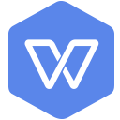 WPS Office2019电脑版v11.8.2.10912 个2024-10-29 / 282.19 MB
WPS Office2019电脑版v11.8.2.10912 个2024-10-29 / 282.19 MB